
오늘은 뷰어 프로그램 중에서 개인 및 기업에서 무료로 사용이 가능한 "Foxit reader" 설치 및 사용방법에
대해서 설명드려보겠습니다.
우리가 컴퓨터 및 모바일로 누구나 한번 이상은 열어봤을 파일의 형태로 PDF가 있습니다.
대부분 PDF로 작업을 한다기보다 다른 문서 작성 프로그램(엑셀, 파워포인트, 워드, 한글 등)으로
작업 후 인쇄를 PDF 형식으로 하여 만드는게 일반적입니다.
별도의 편집 작업보다는 PDF 파일을 읽어보는 형태로 사용이 많이 되기 때문에 프로그램도
거의 파일 뷰어를 사용하고 있는 실정입니다.
아주~~간단하게 PDF를 설명하자면 PDF(Portable Document Format)는 미국 어도비시스템즈(Adobe Systems)에서
만든 문서 형태입니다. 거의 모든 운영체제에서 읽거나 인쇄할 수 있으며 원본 문서의 글꼴, 이미지, 그래픽, 문서
형태 등이 그대로 유지되는 특징이 있습니다. 또 온라인 및 오프라인 환경에서도 쉽게 문서를 공유할 수 있으면서도
보안성이 높아 공공기관등에서 자료를 배포할 때 많이 사용합니다.
저는 컴퓨터를 잘 모르는 분들을 위해서 최대한 쉽게...있는 그대로 설명하고자 하니
내용이 너무 쉬워도 이해해주세요^^
1. 먼저 늘 그렇듯이 검색창에서 시작을 해야겠죠?
[Foxit reader]라고 검색하면 첫화면에 땋~하고 나오는 녀석이 있습니다.

2. 바로 클릭해서 들어가보세요.
친절하게 [무료 다운로드] 버튼이 있으니 살포시 눌러주세요.

3. 새로운 팝업창에서 강력하게 [다운로드] 하라고 합니다.

4. 다운로드 받은 파일은 늘 그렇듯이 깔끔하게 설치를 해주세요.

5. 설치시작은 언어부터 선택합니다.

6. 설치는 [다음]인건 모두 아시죠?





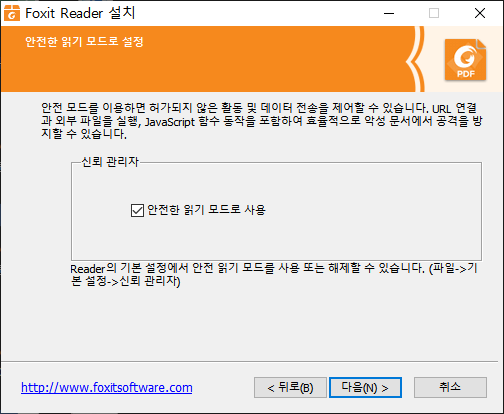
7. 계속 [다음]만 하다가 이 화면에서는 살짝 조심을 해서 다른 프로그램의 체험판 설치항목을
해제하고 [다음]을 눌러주셔야 합니다.

8. 휴~ 이제야 설치가 나오는군요!!

9. 드디어 끝났군요!

10. 사용방법이랄것도 없지만....PDF 파일 하나를 클릭하면 새로 설치한 Foxit reader로 열리게 됩니다.

설치되는 과정에서 사진이 많다고 어려운건 아니였습니다. 아마도 설치후에는 별도의 신경을 안써도
사용하시는데 전혀 어려움이 없을겁니다. 오늘 설명 드린게 조금이나마 도움이 되었기를 바랍니다.
'IT 정보 나눔' 카테고리의 다른 글
| 윈도우 업데이트 방법 어렵지 않아요. (0) | 2021.03.11 |
|---|---|
| Zoom 카메라 설정 방법 (0) | 2021.03.08 |
| 국민앱 카카오톡 PC 버전 설치 방법 (0) | 2021.03.01 |
| 압축 프로그램 반디집을 추천합니다. (0) | 2021.02.28 |
| zoom 설치 방법 (0) | 2021.02.26 |




댓글